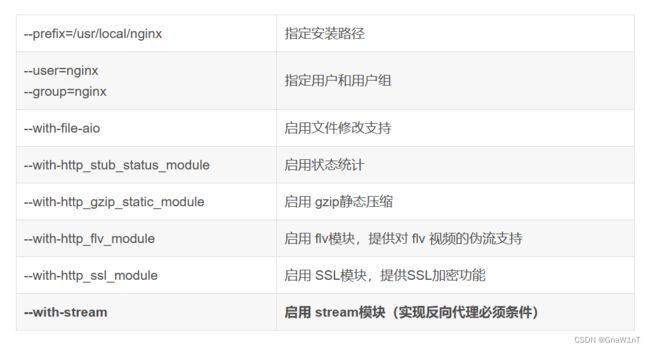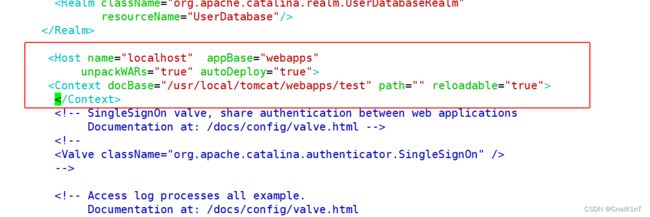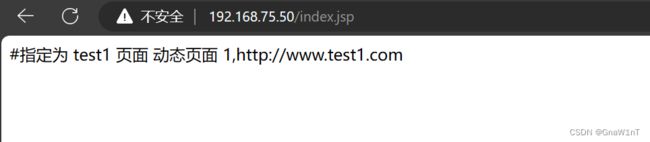Nginx+Tomcat实现负载均衡和动静分离
目录
前瞻
动静分离和负载均衡原理
实现方法
实验(七层代理)
部署Nginx负载均衡服务器(192.168.75.50:80)
部署第一台Tomcat应用服务器(192.168.75.60:8080)
多实例部署第二台Tomcat应用服务器(192.168.75.70:8080 192.168.75.70:8081)
添加动态和静态测试页面
第一台Tomcat应用服务器(192.168.75.60:8080)
第二台Tomcat应用服务器(192.168.75.70:8080 192.168.75.70:8081)
Nginx负载均衡服务器(192.168.75.50:80)
在nginx服务器配置文件中添加动静分离配置
本机浏览器测试
前瞻
动静分离和负载均衡原理
Nginx处理静态页面的效率远高于Tomcat的处理能力
若Tomcat的请求量为1000次,则Nginx的请求量为6000次Tomcat每秒的吞吐量为0.6M,Nginx的每秒吞吐量为3.6M
Nginx处理静态资源的能力是Tomcat处理的6倍
由于Nginx服务是轻量级、高性能,处理静态页面强,但是几乎不能处理动态页面,所以需要转发给多台tomcat服务器处理动态页面请求。
负载均衡是以Nginx为复制均衡器,Tomcat作为应用服务器。Nginx的负载均衡是通过反向代理实现的。反向代理即作为服务端的代理,接受客户端的请求,并根据配置转发给后端的tomcat服务器,处理完之后再通过nginx返回给客户端。
实现方法
nginx + tomcat 动静分离
nginx使用location去正则匹配用户的访问路径的前缀或者后缀,去判断接收的请求是静态的还是动态的,静态资源请求在Nginx本地进行处理响应,动态页面请求通过反向代理转发给后端应用服务器
负载均衡
使用反向代理,先在http块中使用upstream模块定义服务器组名和服务器列表,使用location匹配路径再用proxy_pass http://... 服务器组名进行七层代理转发。
实验(七层代理)
实验准备
Liunx服务器
Nginx 服务器:192.168.75.50:80
Tomcat服务器1:192.168.75.60:8080
Tomcat服务器2:192.168.75.70:8080 192.168.75.70:8081windows客户端
本机(用于访问网页测试):192.168.75.1
部署Nginx负载均衡服务器(192.168.75.50:80)
关闭防火墙,安全机制
systemctl stop firewalld
setenforce 0下载安装编译环境,创建nginx程序用户
yum -y install pcre-devel zlib-devel openssl-devel gcc gcc-c++ make
useradd -M -s /sbin/nologin nginx去官网下载安装nginx压缩包nginx:下载![]() https://nginx.org/en/download.html
https://nginx.org/en/download.html
解压压缩包,添加模块编译安装nginx
cd /opt
tar zxvf nginx-1.12.0.tar.gz -C /opt/
cd nginx-1.12.0/
./configure --prefix=/usr/local/nginx --user=nginx --group=nginx --with-file-aio --with-http_stub_status_module --with-http_gzip_static_module --with-http_flv_module --with-stream
make && make install注:编译时每个模块的作用
创建软连接将nginx添加到$PATH路径下,直接调用
ln -s /usr/local/nginx/sbin/nginx /usr/local/sbin/将nginx添加到systemd服务中去,以便直接使用systemd服务管理
vim /lib/systemd/system/nginx.service
[Unit]
Description=nginx
After=network.target
[Service]
Type=forking
PIDFile=/usr/local/nginx/logs/nginx.pid
ExecStart=/usr/local/nginx/sbin/nginx
ExecrReload=/bin/kill -s HUP $MAINPID
ExecrStop=/bin/kill -s QUIT $MAINPID
PrivateTmp=true
[Install]
WantedBy=multi-user.target
chmod 754 /lib/systemd/system/nginx.service启动nginx服务,并且查看状态是否成功
systemctl start nginx.service
systemctl status nginx.service部署第一台Tomcat应用服务器(192.168.75.60:8080)
关闭防火墙,安全机制
systemctl stop firewalld
setenforce 0解压jdk压缩包到/usr/local路径下
tar zxvf jdk-8u91-linux-x64.tar.gz -C /usr/local/配置jdk环境
打开配置文件
vim /etc/profile.d/java.sh
添加以下内容
export JAVA_HOME=/usr/local/jdk1.8.0_91
export JRE_HOME=${JAVA_HOME}/jre
export CLASSPATH=.:${JAVA_HOME}/lib:${JRE_HOME}/lib
export PATH=${JAVA_HOME}/bin:${JRE_HOME}/bin:$PATH
运行此文件
source /etc/profile.d/java.sh解压tomcat压缩包,移到/usr/local路径下并改名为tomcat
tar zxvf apache-tomcat-8.5.16.tar.gz
mv /opt/apache-tomcat-8.5.16/ /usr/local/tomcat
开启tomcat服务并检测状态
./usr/local/tomcat/bin/startup.sh
netstat -ntap | grep 8080
多实例部署第二台Tomcat应用服务器(192.168.75.70:8080 192.168.75.70:8081)
关闭防火墙,安全机制
systemctl stop firewalld
setenforce 0解压jdk压缩包到/usr/local路径下
tar zxvf jdk-8u91-linux-x64.tar.gz -C /usr/local/配置jdk环境
打开配置文件
vim /etc/profile.d/java.sh
添加以下内容
export JAVA_HOME=/usr/local/jdk1.8.0_91
export JRE_HOME=${JAVA_HOME}/jre
export CLASSPATH=.:${JAVA_HOME}/lib:${JRE_HOME}/lib
export PATH=${JAVA_HOME}/bin:${JRE_HOME}/bin:$PATH
运行此文件
source /etc/profile.d/java.sh解压tomcat压缩包
cd /opt
tar zxvf apache-tomcat-9.0.16.tar.gz
mkdir /usr/local/tomcat
mv apache-tomcat-9.0.16 /usr/local/tomcat/tomcat1
cp -a /usr/local/tomcat/tomcat1 /usr/local/tomcat/tomcat2
.配置 tomcat 环境变量
vim /etc/profile.d/tomcat.sh
添加以下内容
#tomcat1
export CATALINA_HOME1=/usr/local/tomcat/tomcat1
export CATALINA_BASE1=/usr/local/tomcat/tomcat1
export TOMCAT_HOME1=/usr/local/tomcat/tomcat1
#tomcat2
export CATALINA_HOME2=/usr/local/tomcat/tomcat2
export CATALINA_BASE2=/usr/local/tomcat/tomcat2
export TOMCAT_HOME2=/usr/local/tomcat/tomcat2
运行
source /etc/profile.d/tomcat.sh修改 tomcat2 中的 server.xml 文件,要求各 tomcat 实例配置不能有重复的端口号
vim /usr/local/tomcat/tomcat2/conf/server.xml
#22行,修改Server prot,默认为8005 -> 修改为8006
修改为8081
注:第一个连接器默认监听8080端口,负责建立HTTP连接。在通过浏览器访问Tomcat服务器的Web应用时,使用的就是这个连接器。
第二个连接器默认监听8009端口,AJP端口,即容器使用,如Apache能通过AJP协议访问Tomcat的8009端口。
修改各 tomcat 实例中的 startup.sh 和 shutdown.sh 文件,添加 tomcat 环境变量
vim /usr/local/tomcat/tomcat1/bin/startup.sh
# -----------------------------------------------------------------------------
# Start Script for the CATALINA Server
# -----------------------------------------------------------------------------
##添加以下内容
export CATALINA_BASE=$CATALINA_BASE1
export CATALINA_HOME=$CATALINA_HOME1
export TOMCAT_HOME=$TOMCAT_HOME1
vim /usr/local/tomcat/tomcat1/bin/shutdown.sh
# -----------------------------------------------------------------------------
# Stop script for the CATALINA Server
# -----------------------------------------------------------------------------
export CATALINA_BASE=$CATALINA_BASE1
export CATALINA_HOME=$CATALINA_HOME1
export TOMCAT_HOME=$TOMCAT_HOME1
vim /usr/local/tomcat/tomcat2/bin/startup.sh
# -----------------------------------------------------------------------------
# Start Script for the CATALINA Server
# -----------------------------------------------------------------------------
export CATALINA_BASE=$CATALINA_BASE2
export CATALINA_HOME=$CATALINA_HOME2
export TOMCAT_HOME=$TOMCAT_HOME2
vim /usr/local/tomcat/tomcat2/bin/shutdown.sh
# -----------------------------------------------------------------------------
# Stop script for the CATALINA Server
# -----------------------------------------------------------------------------
export CATALINA_BASE=$CATALINA_BASE2
export CATALINA_HOME=$CATALINA_HOME2
export TOMCAT_HOME=$TOMCAT_HOME2
例:
启动各 tomcat 中的 /bin/startup.sh ,并查看状态
/usr/local/tomcat/tomcat1/bin/startup.sh
/usr/local/tomcat/tomcat2/bin/startup.sh
netstat -natp | grep java浏览器访问测试
http://192.168.75.70:8080
http://192.168.75.70:8081添加动态和静态测试页面
第一台Tomcat应用服务器(192.168.75.60:8080)
添加动态测试页面1
mkdir /usr/local/tomcat/webapps/test
vim /usr/local/tomcat/webapps/test/index.jsp
<%@ page language="java" import="java.util.*" pageEncoding="UTF-8"%>
JSP test1 page #指定为 test1 页面
<% out.println("动态页面 1,http://www.test1.com");%>
修改配置文件
vim /usr/local/tomcat/conf/server.xml
找到此行
在下面添加
开启服务
/usr/local/tomcat/bin/shutdown.sh
/usr/local/tomcat/bin/startup.sh
第二台Tomcat应用服务器(192.168.75.70:8080 192.168.75.70:8081)
添加动态页面2
mkdir /usr/local/tomcat/tomcat1/webapps/test
mkdir /usr/local/tomcat/tomcat2/webapps/test
vim /usr/local/tomcat/tomcat1/webapps/test/index.jsp
<%@ page language="java" import="java.util.*" pageEncoding="UTF-8"%>
JSP test2 page #指定为 test2 页面
<% out.println("动态页面 2,http://www.test2.com");%>
修改配置文件
vim /usr/local/tomcat/tomcat1/conf/server.xml
找到此行
在下面添加
开启服务
/usr/local/tomcat/bin/shutdown.sh
/usr/local/tomcat/bin/startup.sh
添加动态页面3
vim /usr/local/tomcat/tomcat2/webapps/test/index.jsp
<%@ page language="java" import="java.util.*" pageEncoding="UTF-8"%>
JSP test2 page #指定为 test2 页面
<% out.println("动态页面 3,http://www.test3.com");%>
修改配置文件
vim /usr/local/tomcat/tomcat2/conf/server.xml
找到此行
在下面添加
开启服务
/usr/local/tomcat/bin/shutdown.sh
/usr/local/tomcat/bin/startup.sh
Nginx负载均衡服务器(192.168.75.50:80)
添加静态页面
echo '这是静态页面
' > /usr/local/nginx/html/index.html
mkdir /usr/local/nginx/html/img
cp /root/111.jpg /usr/local/nginx/html/img在nginx服务器配置文件中添加动静分离配置
vim /usr/local/nginx/conf/nginx.conf
......
http {
......
#gzip on;
#配置负载均衡的服务器列表,weight参数表示权重,权重越高,被分配到的概率越大
upstream tomcat_server {
server 192.168.75.60:8080 weight=1;
server 192.168.75.70:8080 weight=1;
server 192.168.75.70:8081 weight=1;
}
server {
listen 80;
server_name localhost;
charset utf-8;
#access_log logs/host.access.log main;
#配置Nginx处理动态页面请求,将 .jsp文件请求转发到Tomcat 服务器处理
location ~ .*\.jsp$ {
proxy_pass http://tomcat_server;
#设置后端的Web服务器可以获取远程客户端的真实IP
##设定后端的Web服务器接收到的请求访问的主机名(域名或IP、端口),默认HOST的值为proxy_pass指令设置的主机名。如果反向代理服务器不重写该请求头的话,那么后端真实服务器在处理时会认为所有的请求都来自反向代理服务器,如果后端有防攻击策略的话,那么机器就被封掉了。
proxy_set_header HOST $host;
##把$remote_addr赋值给X-Real-IP,来获取源IP
proxy_set_header X-Real-IP $remote_addr;
##在nginx 作为代理服务器时,设置的IP列表,会把经过的机器ip,代理机器ip都记录下来
proxy_set_header X-Forwarded-For $proxy_add_x_forwarded_for;
}
#配置Nginx处理静态图片请求
location ~ .*\.(gif|jpg|jpeg|png|bmp|swf|css)$ {
root /usr/local/nginx/html/img;
expires 10d;
}
location / {
root html;
index index.html index.htm;
}
......
}
......
}
检测语法,没错直接重启nginx服务
本机浏览器测试
浏览器访问 http://192.168.75.50/111.jpg
浏览器访问 http://192.168.75.50/index.jsp
动态页面1
刷新,动态页面2
刷新,动态页面3